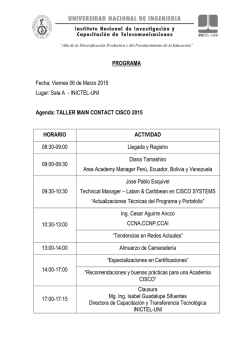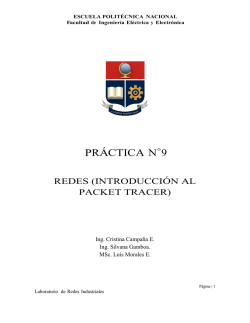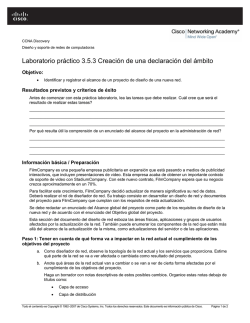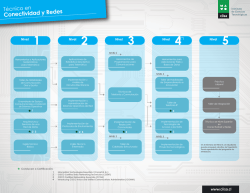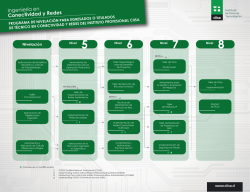Descarga
TEHUACÁN – INRE 409 – INSTALACIÓN DE REDES DE DATOS Unidad de aprendizaje: 2. Instalación de software de redes de datos. Resultado de aprendizaje: 2.1 Identifica software del sistema y de comunicaciones, compartiendo recursos en una red en la transferencia de información. Evidencia 11: Uso del software Packet Tracer de Cisco Instalación y operación de una red de datos Presentación A. ¿Qué es Cisco? Cisco Systems es una empresa tecnológica principalmente dedicada a la fabricación, venta, mantenimiento y consultoría de equipos de telecomunicaciones, también certifica profesionales mediante sus programas especializados. B. ¿Qué programas de certificación oferta Cisco? Tres niveles empezando con el CCNA que evalúa a las personas que hayan rendido satisfactoriamente el examen correspondiente sobre infraestructuras de red e internet. Está orientada a los profesionales que operan equipamiento de redes de datos. Nosotros tenemos el manual del curso correspondiente en Zona EMEC. C. ¿Qué evalúa el programa CCNA? De forma teórica – práctica los siguientes puntos: Modelo de OSI y comunicación en capas. Protocolos enrutados. Protocolos de enrutación. Servicios de WAN. Administración de redes. Tecnologías de LAN. D. ¿Cómo se puede practicar para la certificación de Cisco? Utilizando su programa de aplicación denominado Packet Tracer. E. ¿Qué es Packet Tracer? Es la herramienta de aprendizaje y simulación de redes interactiva para los instructores y alumnos de Cisco CCNA. Esta herramienta les permite a los usuarios crear topologías de red, configurar dispositivos, insertar paquetes y simular una red con múltiples representaciones visuales. Packet Tracer se enfoca en apoyar mejor los protocolos de redes que se enseñan en el currículum de CCNA. Packet Tracer de Cisco es un programa de simulación de redes que permite a los estudiantes experimentar con el comportamiento de la red y resolver preguntas del tipo «¿qué pasaría FEBRERO – JULIO 2016. ING. JONATHAN QUIROGA TINOCO. http://www.zonaEMEC.tk TEHUACÁN – INRE 409 – INSTALACIÓN DE REDES DE DATOS si...?». Como parte integral de la Academia de Networking de Cisco, Packet Tracer provee capacidades de simulación, visualización, evaluación y colaboración y facilita la enseñanza y aprendizaje de conceptos básicos de redes. La versión actual de Packet Tracer soporta un conjunto de Protocolos de capa de aplicación simulados, al igual que enrutamiento básico con RIP, OSPF, y EIGRP. Aunque Packet Tracer provee una simulación de redes funcionales, utiliza solo un pequeño número de características encontradas en el hardware real corriendo una versión actual del Cisco IOS. Packet Tracer no es adecuado para redes en producción. En este programa se crea la topología física de la red simplemente arrastrando los dispositivos a la pantalla. Luego haciendo clic sobre ellos se puede ingresar a sus consolas de configuración. Allí están soportados todos los comandos del Cisco IOS e incluso funciona el "tab completion". Una vez completada la configuración física y lógica de la red, también se pueden hacer simulaciones de conectividad (pings, traceroutes) todo ello desde las mismas consolas incluidas. Una de las grandes ventajas de utilizar este programa es que permite "ver" (opción "Simulation") cómo deambulan los paquetes por los diferentes equipos (switchs, routers, PCs), además de poder analizar de forma rápida el contenido de cada uno de ellos en las diferentes "capas"y "datos". Este producto tiene el propósito de ser usado como un producto educativo que brinda exposición a la interfaz comando – línea de los dispositivos de Cisco para practicar y aprender por descubrimiento. Packet Tracer 6.3 es la última versión del simulador de redes de Cisco Systems, herramienta fundamental si el alumno está cursando el CCNA o se dedica al networking. En este programa se crea la topología física de la red simplemente arrastrando los dispositivos a la pantalla. Luego hay que darle clic en ellos se puede ingresar a sus consolas de configuración. Allí están soportados todos los comandos del Cisco OS e incluso funciona el "tab completion". Una vez completada la configuración física y lógica de la red, también se puede hacer simulaciones de conectividad (pings, traceroutes, etc) todo ello desde las mismas consolas incluidas. Una de las grandes ventajas de utilizar este programa es que permite "ver" (opción "Simulation") cómo deambulan los paquetes por los diferentes equipos (switchs, routers, etc), además de poder analizar de forma rápida el contenido de cada uno de ellos en las diferentes "capas". FEBRERO – JULIO 2016. ING. JONATHAN QUIROGA TINOCO. http://www.zonaEMEC.tk TEHUACÁN – INRE 409 – INSTALACIÓN DE REDES DE DATOS Actividades por realizar Durante la sesión de laboratorio del día miércoles y por equipo: 1. Descargar el Curso de Cisco CCNA desde ZonaEMEC o solicite el programa al docente. 2. Conseguir el programa de aplicación Packet Tracer 6.2 o superior, de preferencia en español y en dos versiones: la normal y la portable. Es gratuito desde el portal de Cisco pero requiere registrarse. No todas las PC del laboratorio lo tienen y no se les puede instalar, en todo caso, cada equipo debería tener una laptop personal para facilitarse las actividades o en su defecto una versión portable que pueda correr en las PC del laboratorio. En caso contrario descargue alguna de las versiones para dispositivos móviles. Solicite al docente este material en caso necesario. - Descarga Ejecutable para escritorio en versión estudiantes: http://cisco.edu.mn/Download/Cisco%20Packet%20Tracer%206.2%20for%20Wind ows%20Student%20Version.exe - Descarga Ejecutable para escritorio en completa: http://cisco.edu.mn/Download/PacketTracer63_setup.exe - Descarga Portable para escritorio versión antigua (temporal): https://www.dropbox.com/s/99x8qxs7eqe28nf/Cisco%20Packet%20Tracer%205.3. 3.rar?dl=0 - Descarga Instalable para Linux Ubuntu: http://www.cs.rpi.edu/~kotfid/packettracer/LinuxUbuntu/PacketTracer63_linux.ta r.gz - Descarga para Android (Smartphone y Tablet) a través de la Play Store (gratis): https://play.google.com/store/apps/details?id=com.netacad.PacketTracerM&hl=e s_419 - Descarga para iOS (iPhone y iPad) a través de la AppStore (gratis): https://appsto.re/mx/8-eG8.i 3. Revisar en YouTube el videotutorial en español que explique el uso básico de Packet Tracer, este tutorial deberá coincidir con la versión que haya obtenido. - Videotutorial básico en YouTube: https://www.youtube.com/watch?v=tXgIhBWZbdI FEBRERO – JULIO 2016. ING. JONATHAN QUIROGA TINOCO. http://www.zonaEMEC.tk TEHUACÁN – INRE 409 – INSTALACIÓN DE REDES DE DATOS 4. Visite otros portales en internet para complementar su información. 5. Finalmente proceda a realizar los siguientes ejercicios en el software. Ejercicios básicos de prueba para Cisco Packet Tracer Durante lo que reste de la sesión del día miércoles y las dos horas – clase del jueves deberá realizar los siguientes ejercicios en el software. Ejercicio 1. Ejercicio sencillo rápido, creamos en nuestro Packet Tracer la siguiente topología: Las tareas a realizar son las siguientes y deben hacerse desde CLI: 1) Conectar el Router NEWfly al Switch0 y el Switch al PC1 1.1) Acceder al Router NEWfly mediante la consola del PC CCNA 2) Configuración básica del Router 2.1) Cambiarle el nombre 2.2) Protegerlo con las contraseñas del modo EXEC, Telnet y VTY 2.3) Escribir un mensaje de Banner 2.4) Configurar time-of-day clock 2.5) Encriptar las contraseñas con el comando service password-encryption 3) Configurar la IP y máscara de subred del Router 4) Configurar la IP, máscara de subred y Gateway del PC0 Guarde su archivo como Ejercicio-01.pka en una carpeta llamada Evidencia 10. Por equipo. FEBRERO – JULIO 2016. ING. JONATHAN QUIROGA TINOCO. http://www.zonaEMEC.tk TEHUACÁN – INRE 409 – INSTALACIÓN DE REDES DE DATOS Ejercicio 2. Este ejercicio es para principiantes, personas que están empezando en el mundo de las redes o que van por el primer módulo del CCNA. Genere la siguiente topología: Actividad 1: Colocar los cables correspondientes, del router al switch y del switch al resto de equipos. Actividad 2: Configurar el router con la dirección IP 192.168.0.1 Crear un MOTD (conf. term. banner MOTD) Añadirle una descripción (desde la interfaz utilizada) Actividad 3: Asignar al PC Estudiante la dirección IP 192.168.0.10 Asignar al servidor HTTP la dirección IP 192.168.0.20 Asignar al servidor DNS la dirección IP 192.168.0.30 Configurar el portátil con DHCP Actividad 4: Comprobar conectividad mediante ping En el modo de simulación observar el paquete Guardar el ejercicio con el nombre de Ejercicio-02.pka FEBRERO – JULIO 2016. ING. JONATHAN QUIROGA TINOCO. http://www.zonaEMEC.tk TEHUACÁN – INRE 409 – INSTALACIÓN DE REDES DE DATOS Ejercicio 3. Este ejercicio es un poco más complejo pero sigue siendo para principiantes, realice la siguiente topología: Utilicemos el siguiente direccionamiento: Simulamos el proceso para verificar lo que ocurre y guardamos el archivo como Ejercicio03.pka FEBRERO – JULIO 2016. ING. JONATHAN QUIROGA TINOCO. http://www.zonaEMEC.tk TEHUACÁN – INRE 409 – INSTALACIÓN DE REDES DE DATOS Ejercicio 4. Proponga una topología de red dónde pueda aplicar las siguientes actividades: 1. Cablear toda la topología Cambiar el nombre al Router por NEWfly Cambiar el nombre a los PC´s (Estudiante, Prácticas) Cambiar el nombre al Server (Server NEWfly) Contraseña al router, enable secret, vty, etc… 2. Copiar la conf actual al start up Hacer un reload Poner un Banner motd 3. Configurar la interfaz del router con la IP 192.168.0.1 Configurar la interfaz de los PC´s Configurar la interfaz del Server Comprobar conectividad Opcional Conectrar otro Router al NEWfly con un cable serial Agregar otro switch y un pc IP Router NEWfly 192.168.10.1/24 IP Router Nuevo 192.168.10.2/24 IP Router Nuevo 192.168.20.1/24 IP PC nuevo 192.168.20.10/24 Comprobar conectividad (no habrá conectividad total) Configurar enrutamiento estático (recordad, la red 192.168.0.1 viene por la XXXXXX, la red 192.168.20.1 viene por la xxxxxxx… Guarde su archivo como Ejercicio-04.pka Ejercicios 5 a 8. Modifique los ejercicios del 1 al 4 con nuevas configuraciones propuestas por los integrantes del equipo. La modificación del Ejercicio 1 guárdela como Ejercicio05.pka, la del Ejercicio 2 como Ejercicio-06.pka y así sucesivamente. Ejercicio 9 y 10. Elabore en el software dos de las redes desarrolladas en las Prácticas de Laboratorio 1, 2, 3 o 4 y modifique las configuraciones. Guarde cada red como Ejercicio09.pka y Ejercicio-10.pka Revisión de la Evidencia Una vez terminados los 10 ejercicios comprímalos mediante WinZip o WinRar de tal manera que todos queden dentro de una carpeta comprimida llamada Evidencia11.zip o Evidencia 11.rar. Dicha carpeta envíela antes del viernes 20 de mayo al correo [email protected] con el asunto INRE 409 Evidencia 11. En el cuerpo del correo no olvide incluir a los integrantes del equipo. Si sus ejercicios los realiza en la plataforma móvil (Android o iOS) verifique cómo exportarlos a un formato que pueda enviar por correo, o páselos a una PC y de ahí envíelos en conjunto. No se reciben archivos individuales. FEBRERO – JULIO 2016. ING. JONATHAN QUIROGA TINOCO. http://www.zonaEMEC.tk
© Copyright 2026